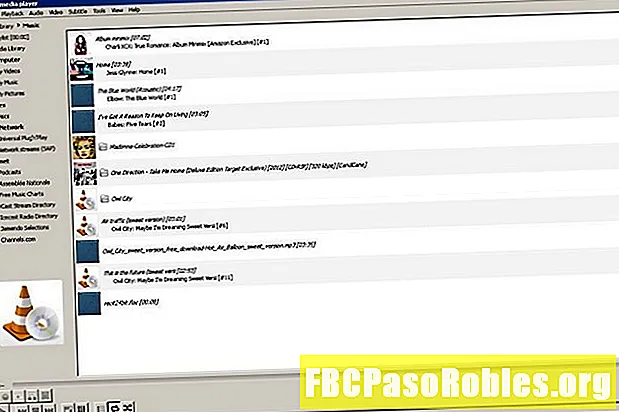Зміст
- Якщо ваш телефон не працює, ви можете спробувати запустити
- Як відновити ваш iPhone за допомогою iTunes
- Як відновити iPhone через налаштування
- Як налаштувати iPhone
- Використання опції "Налаштувати як новий iPhone"
- Передайте свої файли
- Використання опції "Відновити з резервної копії"
- Синхронізуйте свій телефон з iTunes
Якщо ваш телефон не працює, ви можете спробувати запустити
Відновлення iPhone до його початкових заводських налаштувань - це спосіб усунути будь-які збитки, заподіяні телефону, завантаживши несанкціоноване програмне забезпечення. Це не гарантує виправлення ваших проблем, але це найкраща ставка.
У вас є кілька варіантів відновлення або відновлення заводських налаштувань iPhone. Ось як це зробити.
Як відновити ваш iPhone за допомогою iTunes
Якщо ви працюєте з macOS Mojave (10.14) або новішої версії, ви можете скористатися iTunes для відновлення телефону. Ось як.
-
Підключіть свій iPhone до комп'ютера за допомогою USB-кабелю, який постачається разом із ним, а потім відкрийте iTunes.
iTunes може автоматично відкриватися під час підключення телефону.
-
Клацніть на Значок iPhone у лівому верхньому куті iTunes.

-
Клацніть або Завантажте зараз або Синхронізація щоб вручну створити резервну копію даних телефону.
Якщо ви встановите iPhone на автоматичне резервне копіювання до iCloud, все одно слід зробити вручну резервну копію, щоб забезпечити збереження всіх своїх даних.

-
Клацніть Відновити iPhone ... у верхній частині вікна iTunes.
Перш ніж відновити пристрій, потрібно вимкнути функцію Find My iPhone.

-
iTunes попросить вас підтвердити своє рішення. Клацніть Відновлення продовжувати.

-
iTunes автоматично запустить процес відновлення та повідомить вас про його завершення.
Як відновити iPhone через налаштування
Якщо ви все ще можете використовувати свій iPhone, ви також можете відновити його в початковому стані через додаток Налаштування.
-
відчинено Налаштування на вашому iPhone.
-
Виберіть Загальні.

-
Йти до Скидання внизу меню.
-
Торкніться Стерти весь вміст і налаштування.

-
Ви можете отримати підказку створити резервну копію вашого iPhone в iCloud або ввести свій пароль, і тоді ваш телефон видалиться і перезавантажиться.
Як налаштувати iPhone
Ви можете відновити iPhone або підключивши його до iTunes, або дотримуючись підказок на самому пристрої. Яким би способом ви не вирішили скористатися, ви побачите два варіанти: налаштувати як новий iPhone та відновити з резервної копії.
Якщо ви хочете відновити всі свої настройки (наприклад, акаунти електронної пошти, контакти та паролі) до телефону, виберіть Відновити з резервної копії. Виберіть ім'я свого iPhone зі спадного меню праворуч на екрані.
Якщо ваш iPhone був особливо проблематичним, ви можете вибрати Налаштуйте як новий iPhone. Це дозволить не допустити відновлення iTunes будь-яких проблемних налаштувань, і ви все одно зможете синхронізувати свої дані до них.
Використання опції "Налаштувати як новий iPhone"
Коли ви налаштуєте свій пристрій як новий iPhone, вам доведеться визначити, яку інформацію та файли потрібно синхронізувати з вашим телефоном. По-перше, ви повинні вирішити, чи хочете ви синхронізувати свої контакти, календарі, закладки, нотатки та акаунти електронної пошти зі своїм iPhone.
Після того як ви зробили свій вибір, натисніть Зроблено.
iTunes почне створювати резервну копію та синхронізувати ваш iPhone.
Передайте свої файли
Щоб перенести будь-які програми, пісні та шоу, які ви, можливо, придбали чи завантажили на свій телефон, поверніться до iTunes, коли початкова синхронізація завершиться. Виберіть додатки, мелодії дзвінків, музику, фільми, телевізійні шоу, книги та фотографії, які ви хочете синхронізувати з вашим iPhone із меню в iTunes.
Після того як ви зробили вибір, натисніть на Застосувати кнопку, яку ви побачите в нижньому правому куті екрана iTunes. iTunes синхронізує вибрані вами файли та медіа-файли з вашим iPhone.
Використання опції "Відновити з резервної копії"
Якщо остання резервна копія вашого телефону була в iCloud, вам не потрібно підключати його до iTunes, щоб відновити його настройки. Ви зможете вибрати це після входу в свій Apple ID.
Якщо ви вирішили відновити iPhone із резервної копії, натисніть Відновити з резервної копії.
Незалежно від того, чи робите ви це на телефоні або через iTunes, ви побачите список останніх резервних копій, які ви зробили. Виберіть той, який ви зробили на початку процесу, і ваш телефон повернеться до попереднього стану.
Можливо, ви хочете скористатися попередньою резервною копією, якщо ви намагаєтесь повернутися до попередньої версії iOS або позбутися проблемного додатка. Ви втратите деякі дані, якщо це зробите.
Синхронізуйте свій телефон з iTunes
Коли iPhone або iTunes закінчать встановлення старих налаштувань, пристрій перезавантажиться знову.
Якщо ви використовували iTunes для цього процесу, вам слід синхронізувати телефон з програмою, щоб перевстановити всі ваші файли. Ваші програми, музика та відео повернуться до вашого телефону.
Після синхронізації iTunes - або відновлення iCloud, якщо ви не використовуєте iTunes - ваш телефон готовий до використання.